使用win10自带的过滤器怎么筛选文件
今天给大家介绍一下使用win10自带的过滤器怎么筛选文件的具体操作步骤。
1. 首先打开电脑上想要操作的文件夹,点击页面上方的【查看】菜单,在打开的选项中,找到【详细信息】选项,点击。

2. 以按照名称筛选文件为例,如图,将鼠标光标放在”名称“上,点击右侧的”向下箭头“。

3. 在打开的菜单中,可以按照数字、首字母、拼音首字母等方式,筛选想要的文件;
●以选择”拼音G-L“为例,勾选后,就仅显示G-L的文件了,其他文件就会被隐藏。
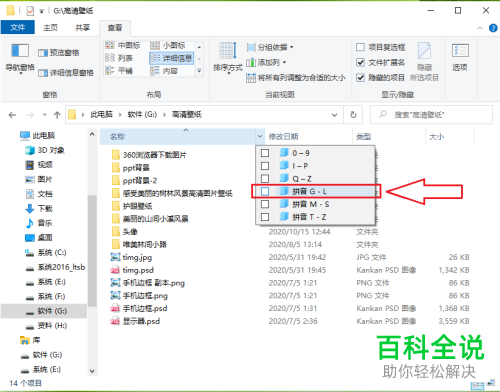
4. 如图,就是最后的筛选结果了。
注意:①、在页面的任意处点击一下鼠标,筛选框就会自动消失;②、将筛选框里面的勾选取消之后,就显示全部文件了。
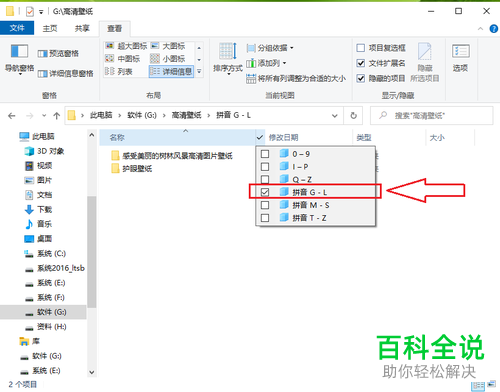
5. 如图,在地址栏后面会自动添加”拼音G-L“,表示文件是经过”拼音G-L“筛选的。
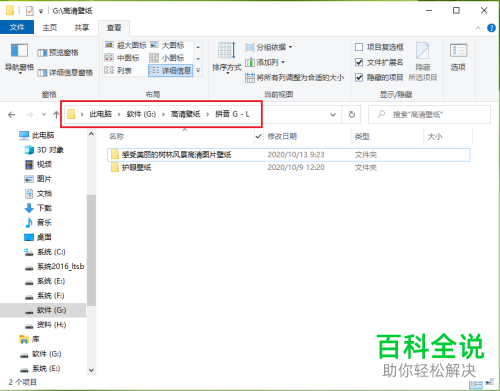
6. 同样的方法,还可以对类型、大小、修改日期进行筛选,如图,显示的是筛选的”PNG文件“。
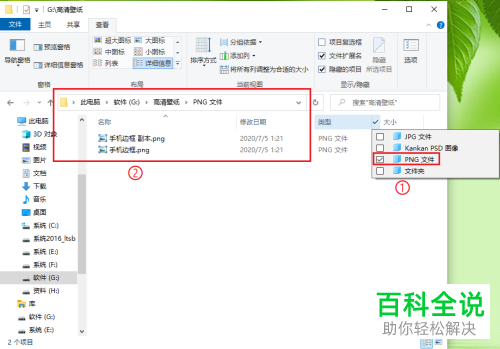
以上就是使用win10自带的过滤器怎么筛选文件的具体操作步骤。
赞 (0)

